win11总是更改缩放比例 win11设置显示缩放比例的步骤
更新时间:2024-12-29 17:00:14作者:xtyang
Win11总是更改缩放比例,让用户感到困惑,了解Win11设置显示缩放比例的步骤变得尤为重要。下面我们将详细介绍如何在Win11系统中设置显示缩放比例,帮助您轻松调整屏幕显示效果。
win11总是更改缩放比例第一步,同时按下键盘的“Win+i”组合键打开设置。
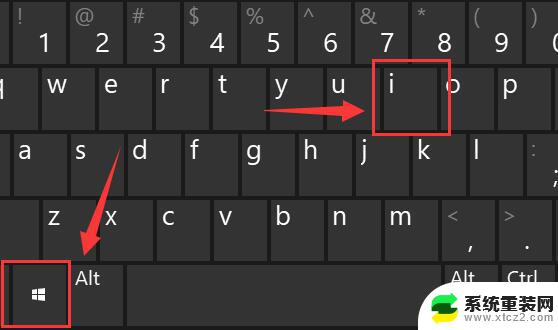
第二步,进入左侧“系统”设置选单。
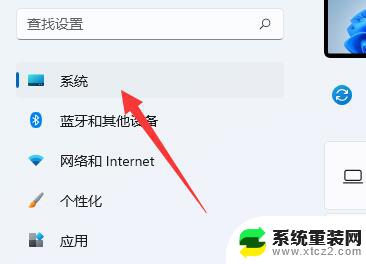
第三步,打开右边第一歌“显示”设置。
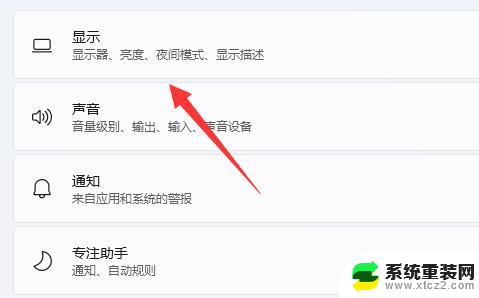
第四步,打开后就能找到“缩放”选项了。点击如图示菜单就可以更改缩放比例。
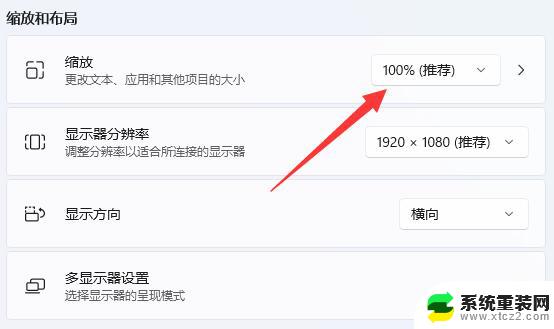
以上就是win11总是更改缩放比例的全部内容,有需要的用户就可以根据小编的步骤进行操作了,希望能够对大家有所帮助。
win11总是更改缩放比例 win11设置显示缩放比例的步骤相关教程
- win11画图等比例缩放 win11屏幕分辨率和缩放比例设置方法
- win11如何强行放大窗口 Win11如何调整屏幕放大比例
- win11播放器默认更改 Win11如何设置默认播放器
- win11的任务栏怎么缩小 Win11任务栏缩小设置方法
- win11时间不显示秒 win11电脑时间显示秒数设置步骤
- win11任务栏缩略图预览关闭 Win11任务栏图标移动不显示缩略图技巧
- win11软件图标怎么缩小 win11桌面图标大小调节步骤
- win11如何设置文件显示后缀 Win11如何更改文件后缀名格式
- win11系统笔记本如何外接显示器 Win11笔记本外接显示器设置步骤
- win11怎么更改设置里的账户名称 win11账户名称修改方法
- win11备份微信聊天记录 微信聊天记录备份教程
- 如何更改win11桌面图标大小 Win11桌面图标大小自定义方法
- win11系统里面关闭护眼 高途护眼模式怎么关闭才能有效
- win11怎么用就关闭自动更新 win11关闭自动更新的操作指南
- win11网络防火墙怎么关闭强制 如何暂时关闭电脑防火墙
- win11打开串口的超级终端在哪 win10超级终端快捷键
win11系统教程推荐
- 1 win11鼠标光标样式选择 Win11系统鼠标光标设置方法
- 2 win11背景黑色调成白色 微信背景黑色怎么恢复成白色
- 3 win11日期如何显示秒 Win11如何设置时间显示秒
- 4 win11启用高性能 Windows11高性能模式开启教程
- 5 win11桌面右键没有新建文本文档 Win11右键菜单没有新建文本选项
- 6 win11如何将电脑投屏到电视 win11投屏到电视机步骤
- 7 win11为啥开机有两个账户 Win11开机显示两个用户
- 8 thinkpad指纹设置win11 笔记本指纹自动识别怎么开启
- 9 win11系统界面字体 Windows 11系统字体设置步骤
- 10 win11怎么更改设置里的账户名称 win11账户名称修改方法